其实重装系统很简单,而且还有多种重装方式以供选择,很多电脑下载火(xiazaihuo.com)都不清楚怎么重装系统,总以为是一件很困难的事情。今天我就为大家介绍一种最简单的在线重装方式,下载火(xiazaihuo.com)一键装机win10在线重装教程。让大家学会之后可以自己动手重装系统,一起来学习吧。
工具/原料:
系统版本:windows10系统
品牌型号:戴尔xps系列(XPS13、XPS15)
软件版本:下载火(xiazaihuo.com)一键重装系统V2290
下载火(xiazaihuo.com)一键装机win10在线重装教程:
1.下载火(xiazaihuo.com)一键装机win10在线重装教程,首先要下载安装好下载火(xiazaihuo.com)一键重装软件,点击打开软件,选择需要安装的win10系统,点击安装此系统,再点击下一步。
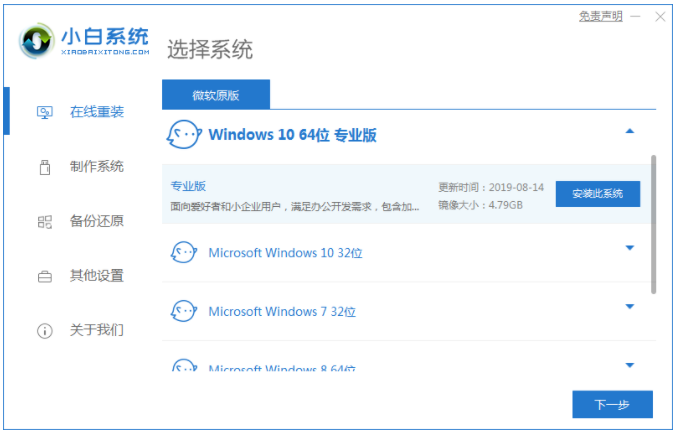
2.这时候装机软件将会开始自动下载系统文件,耐心等待即可。
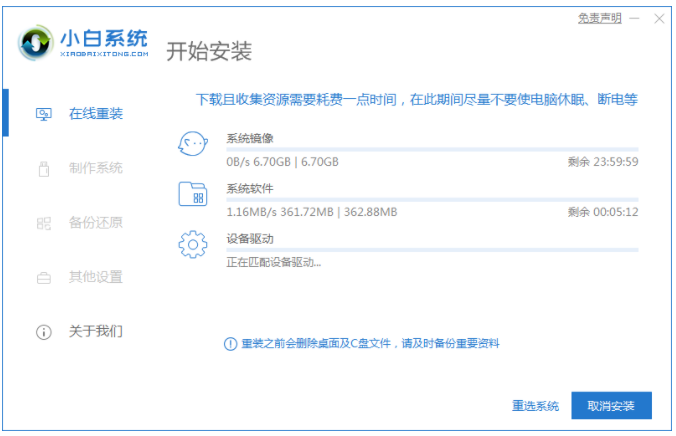
3.等待部署环境完成,点击立即重启按钮。

4.重启电脑之后就会进入下面这个页面,此处选择第二个xiaobaipe-msdninstallmode按回车键进入pe系统。
win10小白一键重装系统软件下载
最近有朋友的电脑出了系统故障需要重新安装win10系统,咨询小编有什么比较好的方法,小编在这里推荐小白一键重装系统软件,简单又安全,下面就给大家演示下小白一键重装系统软件怎么下载安装的教程。

5.进入了PE系统页面之后,下载火(xiazaihuo.com)装机工具这时候就会自动开始安装win10系统,等待即可。

6.系统安装完成后,再次点击立即重启电脑。

7.重启电脑之后进入到安装好的win10系统桌面这就说明系统安装成功可以使用了。

总结:
1、首先点击打开下载火(xiazaihuo.com)工具,选择win10系统下载。
2、部署环境后,点击立即重启电脑进入pe内安装。
3、再次点击重启电脑直至进入win10系统桌面。
以上就是电脑技术教程《小白一键装机win10在线重装》的全部内容,由下载火资源网整理发布,关注我们每日分享Win12、win11、win10、win7、Win XP等系统使用技巧!win10安装失败怎么办
随着win10的不断更新完善,很多用户都纷纷通过各种方法和途径安装上了win10,但是在这个过程中也有不少用户出现了win10安装失败的问题,所以今天小编带来了win10安装失败怎么解决的分享,下面让我们一起来看一下吧。






